Oleh Admin
Utilitas Pembersihan Disk adalah salah satu bawaan Alat utilitas dalam platform Windows. Utilitas Pembersihan Disk membantu dalam menghapus file-file (yaitu File Sampah) yang tidak lagi digunakan. Ini membantu dalam membebaskan ruang disk dan mempercepat komputer Anda. Anda harus melakukan ini dari waktu ke waktu untuk menghapus file yang tidak perlu yang tidak digunakan.
Beberapa jenis file yang dibersihkan selama pelaksanaan Disk Cleanup adalah:
- File Program yang Diunduh, File Internet Sementara, File Pelaporan Kesalahan, File Sementara dan Gambar Mini, dll.
Langkah-langkah berikut harus diikuti untuk menjalankan Disk Cleanup Utility di Windows 10:
Langkah 1:
Di bilah Pencarian Windows yang terletak di sudut kiri bawah layar Anda, ketik "pembersihan disk". Klik "Kosongkan ruang disk dengan menghapus file yang tidak perlu" seperti yang diberikan pada tangkapan layar di bawah ini:

Catatan: Untuk yang paling relevan mencari pengalaman, opsi kedua dalam pencarian lebih disukai daripada opsi pertama.
Langkah 2:
Klik pada daftar drop-down untuk memilih hard drive Anda di mana Anda harus menjalankan "Disk Cleanup" dan klik "OK". Misalnya, katakan (C :)
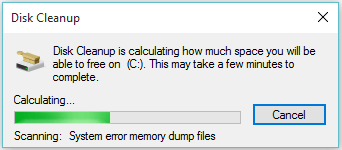
Disk Cleanup akan mulai memindai hard drive yang Anda pilih dan menghitung berapa banyak ruang yang dapat Anda bebaskan darinya. Anda dapat mengklik "batal" untuk membatalkan instruksi (tidak disarankan).
Catatan: Ini mungkin memakan waktu beberapa menit tergantung pada jumlah file yang tidak perlu di komputer Anda.
Langkah 3:
Sekarang, Anda dapat memilih kategori file yang ingin Anda hapus. Anda dapat mencentang tanda pada kotak yang disediakan untuk menghapus kumpulan file tertentu. Setelah memilih jenis file yang akan dihapus, klik "OK".
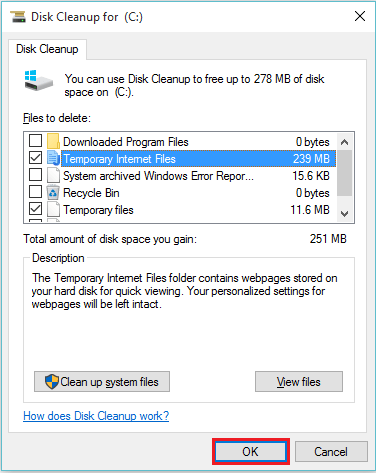
Langkah 4:
Kotak konfirmasi akan muncul di layar Anda. Klik "Hapus File" untuk melanjutkan.

Utilitas Disk Cleanup akan menghapus file dan jendela akan ditutup secara otomatis.
Catatan: Mengklik "Batal" akan membatalkan tugas ini, oleh karena itu tidak disarankan.


